win10应用商店不能下载软件
win10应用商店不能下载软件?很多用户在刚使用win10应用商店时,发现无法下载软件,安装软件,这是为什么呢,怎么解决win10应用商店不能下载软件问题,下面就和小编一起来看看吧!
1、首先我们使用快捷键Win+R打开运行窗口,输入services.msc,点击确定;
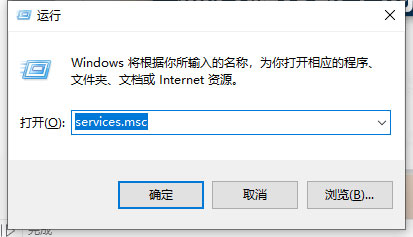
2、在服务窗口找到并双击【Microsoft Store安装服务】选项;
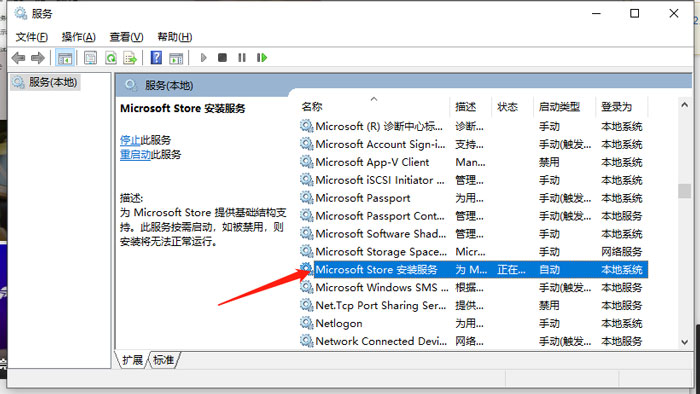
3、然后我们在Microsoft Store安装服务的属性(本地计算机)窗口将常规里面启动类型改为自动;
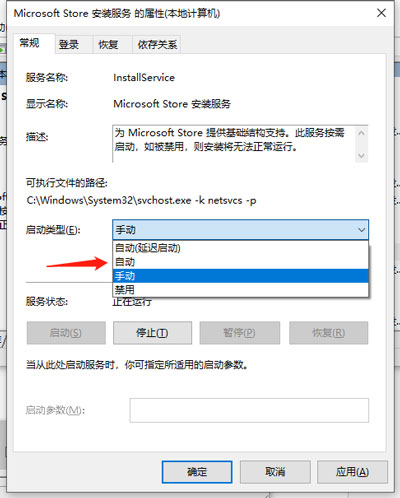
4、再点击服务状态下的启动按钮(无法点击启动先关闭应用商店,点击“停止”),启动Microsoft Store安装服务服务;
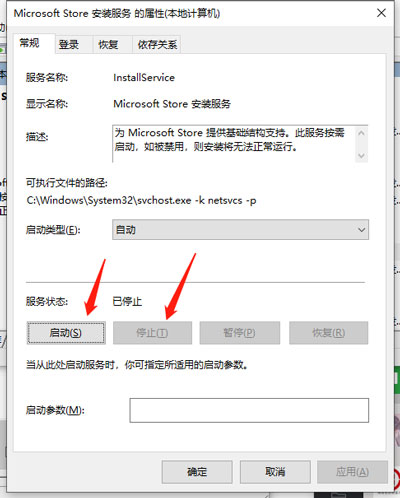
5、启动后我们先点击应用,然后点击确定即可,返回Microsoft Store应用商店可以看到可以正常下载了。
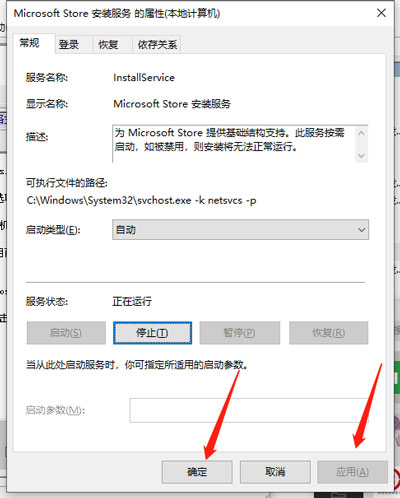
【应用商店下载步骤】
6、在应用商店找到需要下载的应用、游戏、主题等等,点击【获取】;
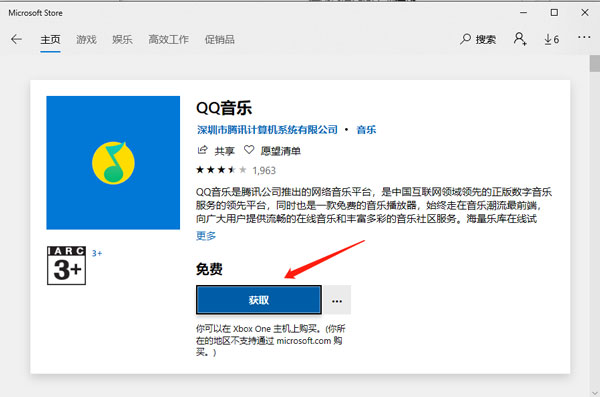
7、如果不想登录Microsoft账号,点击【不,谢谢】进入下一步;
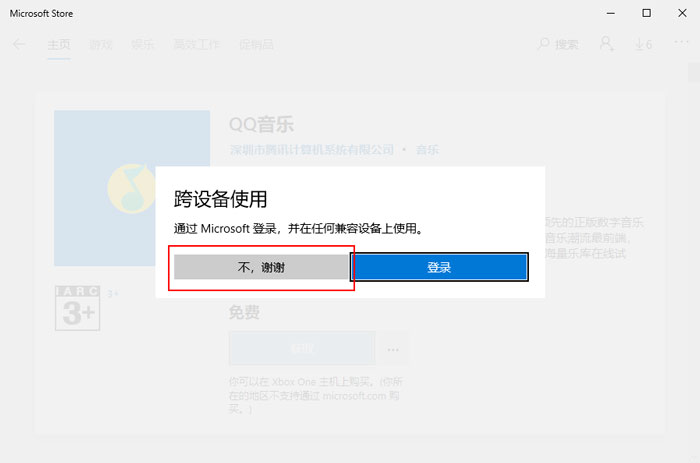
8、当页面上提示【你已拥有此应用】时(如果不提示,点击“安装”进行下载),点击右上角【下载】;
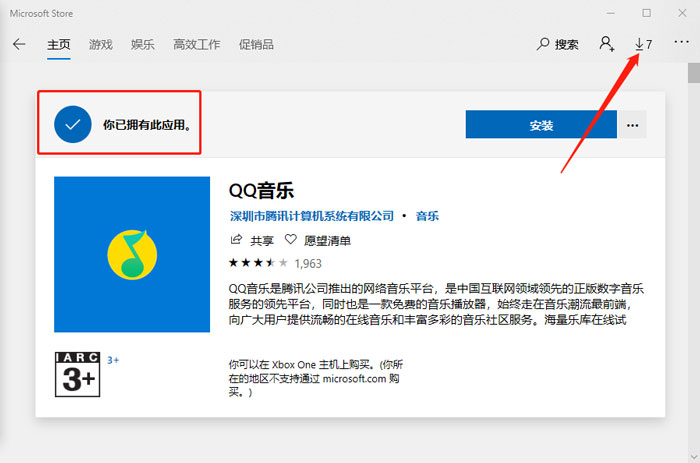
9、在下载页面查看下载进度,当下载完成并自动安装之后,在右下角会通知我们。
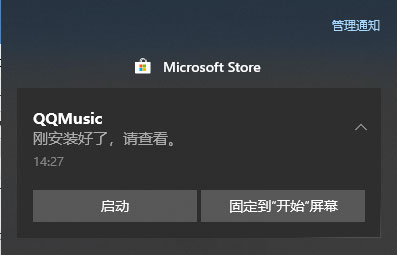
以上就是win10应用商店不能下载软件的全部内容了,希望以上内容对您有所帮助!
猜你喜欢
更多-
 win10系统本地组策略编辑器怎么打开?
win10系统本地组策略编辑器怎么打开?win10 2016-07-24
-
 win10无法开机提示"你的电脑未正确启动"怎么办?
win10无法开机提示"你的电脑未正确启动"怎么办?win10 2016-08-19
-
 Win10开机一直显示"正在准备自动修复"无法启动怎么办?
Win10开机一直显示"正在准备自动修复"无法启动怎么办?win10 2016-12-04
-
 win10Microsoft Store下载的文件在哪里
win10Microsoft Store下载的文件在哪里win10 2020-06-18
-
 Win10如何打开系统属性窗口有哪些方法
Win10如何打开系统属性窗口有哪些方法win10 2015-03-20
